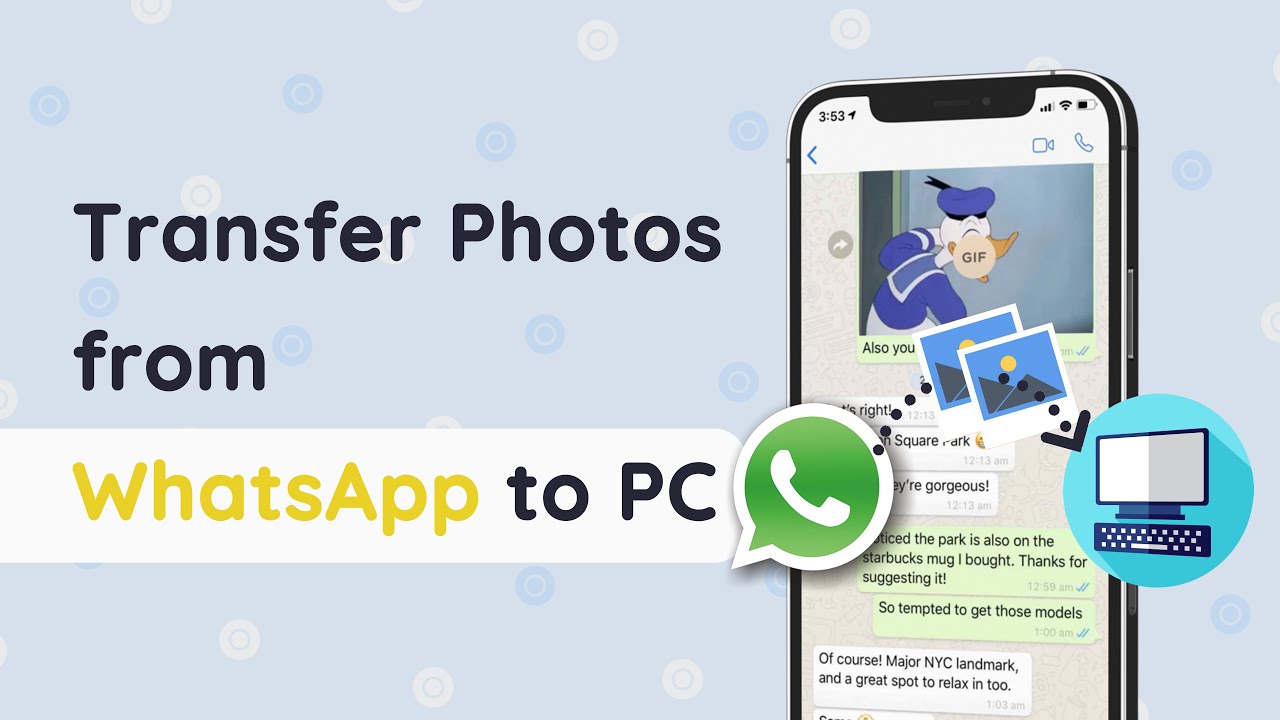Breng foto's veilig en gemakkelijk over van WhatsApp naar pc met iMyFone iTransor voor WhatsApp in 3 minuten, en u kunt zelfs alleen de gewenste foto's herstellen.
Steeds meer mensen gebruiken de instant messaging-applicatie WhatsApp om foto's naar elkaar te sturen. Voor het geval uw telefoon onherstelbaar kapot gaat, is het verstandig om een back-up van uw foto's op uw computer te hebben.
In dit artikel leert u hoe u WhatsApp-foto’s overzet naar uw pc (zowel Windows als Mac), ongeacht of u een iPhone of Android-toestel gebruikt. Wilt u weten wat de eenvoudigste manieren zijn om WhatsApp foto's overzetten naar PC? Lees dan snel verder!

In dit artikel:
- Deel 1: Hoe u WhatsApp-foto's selectief naar uw computer kunt overbrengen (iPhone en Android)

- Deel 2: WhatsApp-foto's overbrengen naar een computer (voor iPhone)
- Deel 3: WhatsApp-afbeeldingen overbrengen naar uw computer (voor Android)
- FAQ: Wat zijn de problemen bij het overbrengen van foto's van WhatsApp naar pc?
De snelste manier – Gebruik iMyFone iMyTransor (voor iPhone & Android)
De WhatsApp-overdrachtstool iTransor for WhatsApp maakt het mogelijk om selectief WhatsApp-gegevens te back-uppen en te herstellen. Het is een beter alternatief voor iCloud en Google Drive voor gebruikers die hun WhatsApp-gegevens veilig willen beheren.
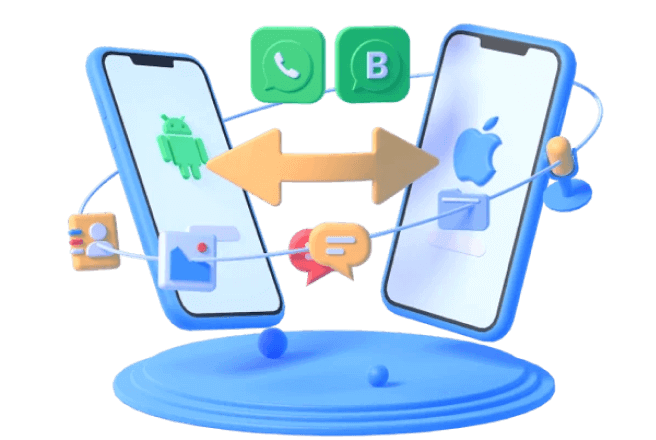
Belangrijkste kenmerken:
- Ondersteunt het veilig overzetten van WhatsApp-gegevens tussen iPhone en Android.
- Maak selectieve back-ups en herstel alleen de gewenste chats of media.
- Eenvoudig exporteren van WhatsApp-Chat, contacten en berichten naar pc of Mac.
- Compatibel met de nieuwste iOS- en Android-versies.
- Gebruiksvriendelijke interface zonder technische kennis vereist.
- Beschikbaar voor Windows en Mac, gratis te downloaden en uit te proberen.
Volg de onderstaande stappen om whatsapp foto's overzetten op PC over te zetten
Stap 1. Start iMyTrans (iTransor for WhatsApp).
Open het programma en verbind uw telefoon met de computer. Kies in het startscherm het tabblad 'WhatsApp Backup to Devices' en klik op 'Back-up' om een back-up te maken.

Stap 2. Selecteer een back-up en exporteer deze.
Zodra de back-up voltooid is, ga naar 'Herstel/Exporteer WhatsApp-back-up'. Selecteer de gewenste back-up uit de lijst en klik op 'Exporteren naar computer' onderaan.
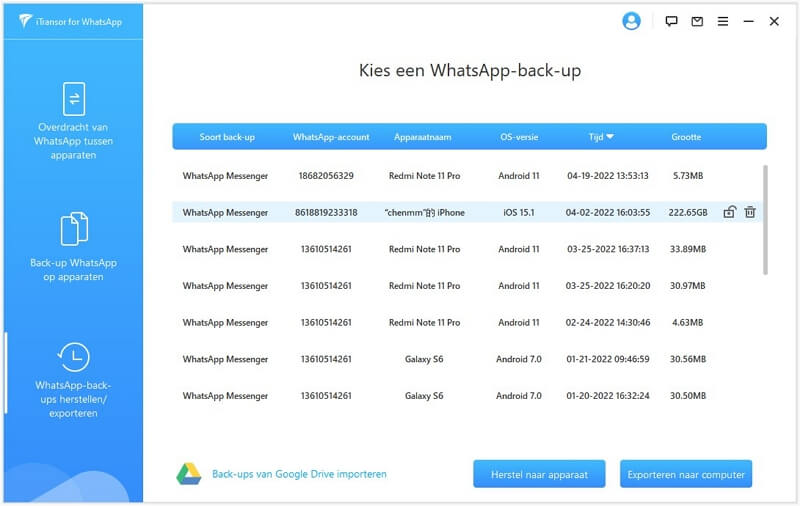
Stap 3. Bekijk een voorbeeld en exporteer WhatsApp-foto's in bulk.
Na het scannen ziet u de resultaten. Filter de foto's die u wilt overzetten, selecteer ze en klik op 'Exporteren' om ze naar uw computer te bewaren.

Stap 4. Open de map en bekijk uw geëxporteerde mediabestanden.
Bekijk hieronder ook een duidelijke video die uitlegt hoe foto's van WhatsApp overzetten naar PC.
WhatsApp-foto's overbrengen naar een computer (voor iPhone)
We hebben oplossingen voor zowel Windows- als Mac-gebruikers. Blijf lezen en u zult ontdekken wat voor u werkt.
1WhatsApp-foto's overbrengen van iPhone naar pc
De eenvoudigste manier om WhatsApp-foto's over te zetten van iPhone naar Windows-pc is door de iPhone op de pc aan te sluiten en de Verkenner te gebruiken om de Apple-mappen naar het bureaublad te kopiëren. Voer hiervoor de volgende stappen uit:
Stap 1. Verbind de iPhone met een Windows-computer.
Stap 2. Ontgrendel de iPhone door de toegangscode van het vergrendelscherm in te voeren of Touch/Face ID te gebruiken.
Stap 3. Open Verkenner en ga naar Apple iPhone > Interne opslag > DCIM en kopieer de Apple-mappen naar het bureaublad.
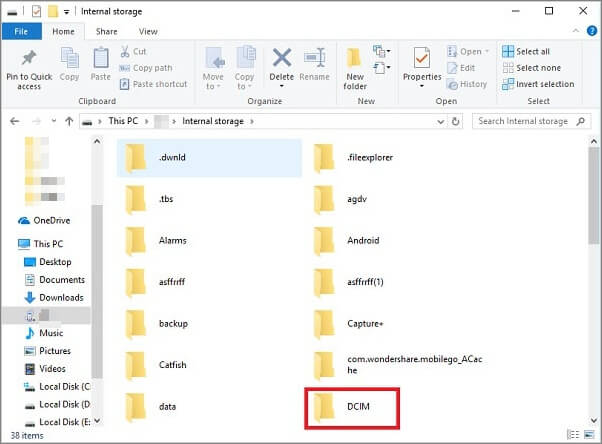
Stap 4. Wacht tot de foto's van de iPhone naar het bureaublad van uw computer zijn overgebracht.
Stap 5. Hiermee worden alle foto's op je iPhone (inclusief WhatsApp-foto's) overgezet naar je computer.
Wil je een meer gedetailleerde gids specifiek voor iPhone? Bekijk dan onze uitgebreide handleiding voor iPhone-gebruikers om WhatsApp-foto’s over te zetten naar pc.
2WhatsApp-afbeeldingen overbrengen van iPhone naar Mac
Met de app "Foto's" op je Mac kun je heel eenvoudig foto's overbrengen van WhatsApp iPhone naar pc naar Mac.
Stap 1. iPhone verbinden met Mac > Voer desgevraagd het wachtwoord in om uw iPhone te ontgrendelen.
Stap 2. Open de app 'Foto's' op uw Mac als deze niet automatisch wordt geopend.
Stap 3. Zodra u zich in 'Foto's' bevindt, selecteert u uw iPhone in het gedeelte 'Apparaten' en klikt u op de pijl-omlaag naast 'Importeren naar'.
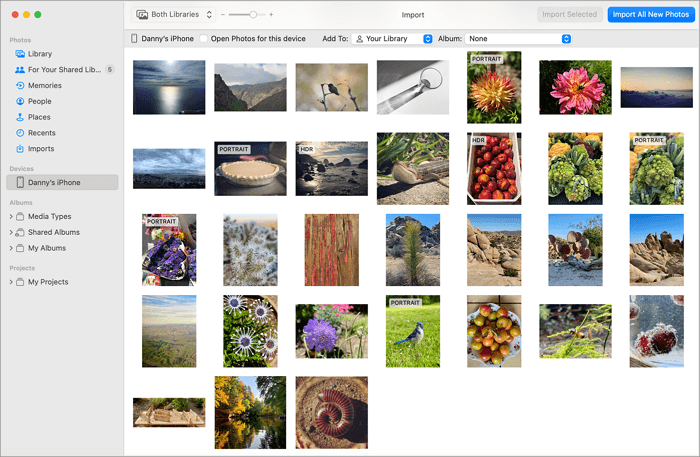
Stap 4. Klik in het pop-upvenster op 'Nieuw album' > typ een naam voor het nieuwe album en klik op 'Maken'.
Stap 5. Selecteer in het volgende scherm de foto's die u wilt importeren en klik op 'Importeren'.
Opmerking
- U kunt de optie "Alles importeren" gebruiken om alle foto's van iPhone naar Mac over te zetten.
- Alle geselecteerde foto's worden overgebracht naar het nieuwe fotoalbum op uw Mac-bureaublad.
WhatsApp-afbeeldingen overbrengen naar uw computer (voor Android)
Alle foto's die je op WhatsApp ontvangt, worden standaard opgeslagen in de Fotogalerij op je Android-telefoon of -tablet. Als uw Android-apparaat deze instelling gebruikt, kunt u WhatsApp-foto's naar PC Mac verzenden vanaf een Android-apparaat door het eenvoudigweg met een USB-kabel op uw pc of Mac aan te sluiten.
1WhatsApp-foto's overbrengen van Android naar pc
Stap 1. Verbind uw Android-apparaat met een Windows-pc met een USB-kabel.
Stap 2. Ga naar het meldingscentrum van uw Android-telefoon.
Stap 3. Kies 'Bestanden overbrengen' in het pop-upmenu.
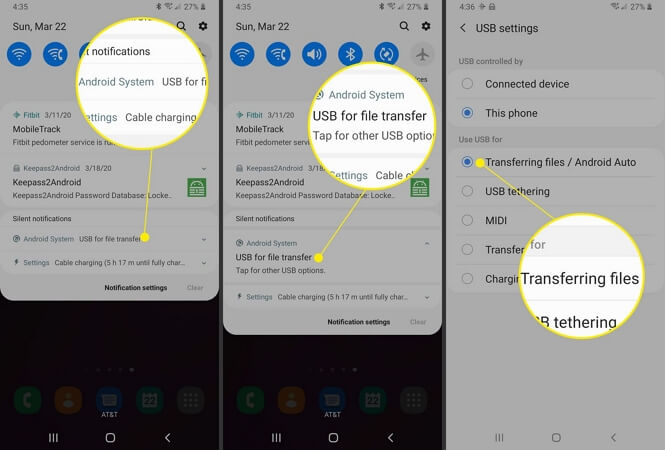
Stap 4. Klik op de interne opslag van uw telefoon op uw pc.
Stap 5. Open de map 'WhatsApp' door erop te dubbelklikken.
Stap 6. Klik in de bestandsverkenner op “WhatsApp-afbeeldingen”.
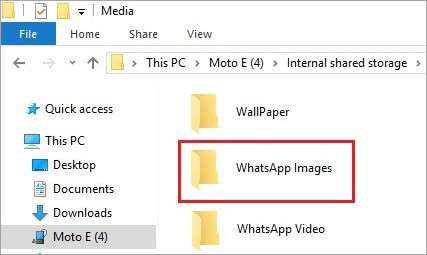
Stap 7. Kopieer de map 'WhatsApp-afbeeldingen' naar uw bureaublad zodat alle foto's naar uw Windows-pc worden overgebracht.
2Bewaar WhatsApp-foto's Android op Mac
Mac geeft de mapstructuur van een Android-apparaat niet weer als het ermee verbonden is. Maar je hebt toegang tot WhatsApp-fotooverdracht vanaf een Android-telefoon of Mac door de onderstaande stappen te volgen.
Stap 1. Verbind uw Android-apparaat met de Mac via een USB-kabel.
Stap 2. Tik op het tabblad Opladen via USB van dit apparaat in het Android-meldingscentrum.
Stap 3. Selecteer in het pop-upvenster dat verschijnt de optie 'Foto's overbrengen'.
Stap 4. Open de app 'Foto's' op uw Mac en klik vervolgens op uw apparaat.
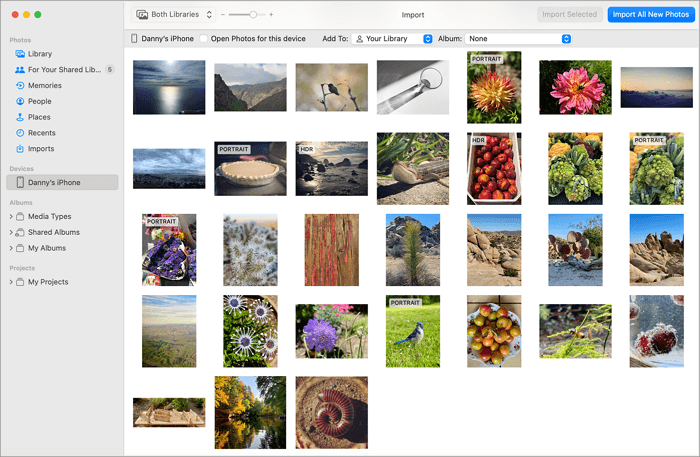
Stap 5. Klik op de knop 'Alle nieuwe foto's importeren'.
Stap 6. Vervolgens worden al je foto's, inclusief WhatsApp en andere foto's, overgezet naar je Mac.
Veelgestelde vragen over het opslaan van WhatsApp-foto’s
Wat zijn de problemen bij het overbrengen van foto's van WhatsApp naar PC?
Uw telefoon is mogelijk zo geconfigureerd dat toepassingen van derden geen toegang hebben tot uw media. Om dit te doen moet u de mogelijkheid hebben om multimediabestanden te delen in de Instellingen en het Privacybeleid van uw telefoon. Het is ook mogelijk dat sommige van deze problemen zich voordoen. Als je je gegevens niet wilt verliezen, kun je een back-up maken van je WhatsApp van iPhone tot pc, wat ook werkt voor Android.
- Controleer de WIFI-verbinding of internettoegang met een goede verbinding.
- Controleer of de USB-kabel beschadigd is.
- Controleer de USB-poort van de computer.
Hoe kan ik meerdere foto's tegelijk downloaden van WhatsApp?
Sluit je telefoon aan op je computer met een USB-kabel en kopieer de map “WhatsApp Images” in één keer. Je kunt ook meerdere foto's selecteren en downloaden via WhatsApp Web of een tool zoals iMyFone iMyTrans gebruiken voor snel en volledig overzetten.
Hoe WhatsApp-foto’s in galerij van iPhone bewaren?
Om WhatsApp-foto’s automatisch in de galerij van je iPhone op te slaan, ga je naar WhatsApp > Instellingen > Chats en zet je "Bewaar in Filmrol" aan. Voor handmatig opslaan, tik op de foto, tik op het deelicoon en kies “Bewaar afbeelding”.
Conclusie
Of je nu een iPhone of Android gebruikt, er zijn verschillende manieren om je WhatsApp-foto’s naar je pc of Mac over te zetten. Voor wie het snel, eenvoudig en zonder gedoe wil doen, is er een alles-in-één oplossing: iMyFone iMyTrans. Hiermee kun je WhatsApp-foto’s selectief of volledig overzetten tussen je telefoon en computer met slechts één klik. Geen technische kennis nodig – gewoon aansluiten en overdragen!